小白装系统教程
- 分类:教程 回答于: 2022年08月12日 11:04:00
很多电脑小白都不知道具体怎么装系统,其实借助一些适合电脑小白的装机软件即可,今天小编就和大家说说小白装系统教程,快来看看吧!也许能够帮助到你。
工具/原料:
系统版本:windows 10
品牌型号:联想(Lenovo)天逸510S
软件版本:小白一键重装系统
方法/步骤:
1、下载并打开小白一键重装系统工具,选择需要的win10系统点击安装。
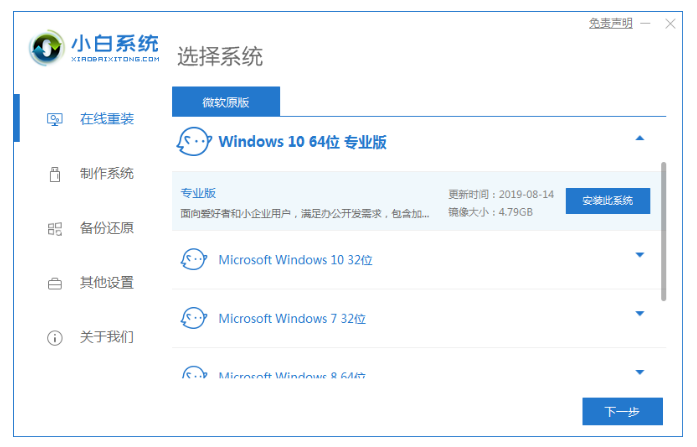
2、等待自动下载windows系统镜像文件资料等。

3、部署完成后,选择重启电脑。
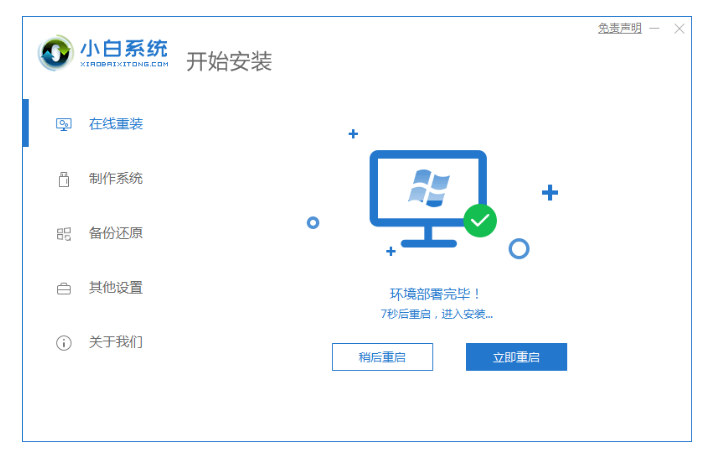
4、选择xiaobai-pe系统进入。
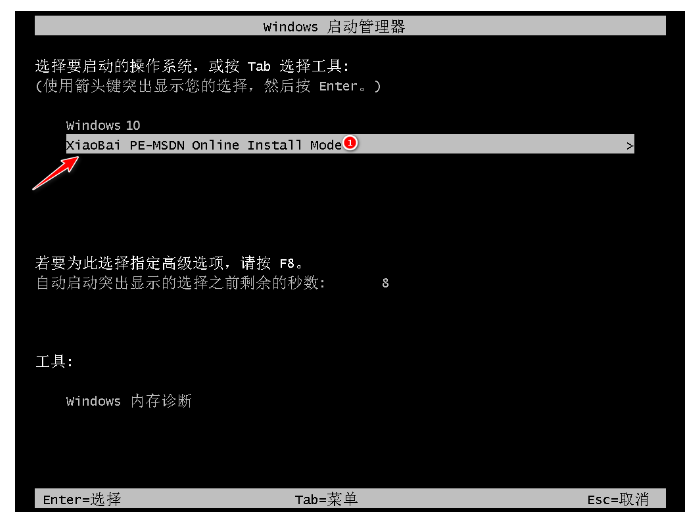
5、打开小白装机工具自动安装win10系统。

6、安装完成后,点击立即重启。
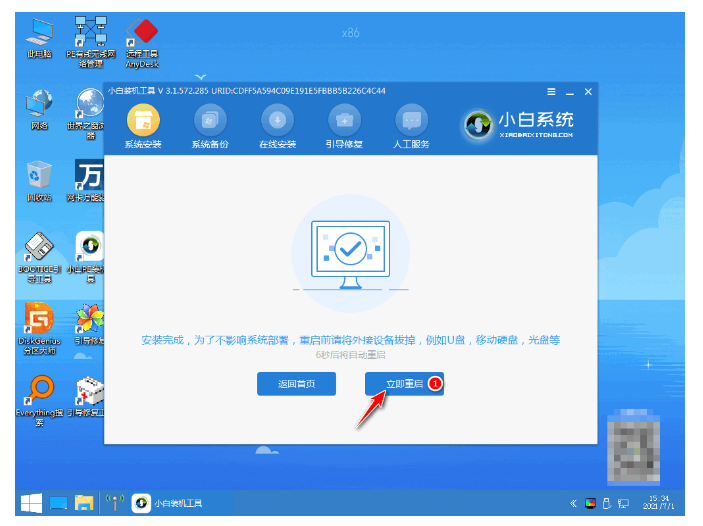
7、进入系统桌面即完成。
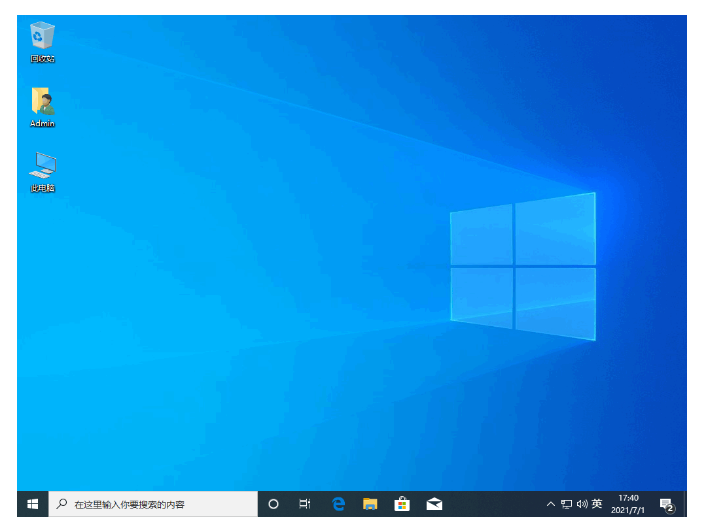
总结:
1、下载并打开小白一键重装系统工具,选择需要的win10系统点击安装。
2、等待自动下载windows系统镜像文件资料等。
3、部署完成后,选择重启电脑。
4、选择xiaobai-pe系统进入。
5、打开小白装机工具自动安装win10系统。
6、安装完成后,点击立即重启。
7、进入系统桌面即完成。
 有用
26
有用
26


 小白系统
小白系统


 1000
1000 1000
1000 1000
1000 1000
1000 1000
1000 1000
1000 1000
1000 1000
1000 1000
1000 1000
1000猜您喜欢
- win10一键安装教程2021/01/14
- 雷蛇鼠标玩cf怎么调dpi最佳2022/02/04
- 电脑没有声音怎么办的解决方法..2021/12/14
- 白云一键重装系统使用教程..2019/12/30
- 格式化c盘会怎么样?2022/08/06
- 深度系统deepin怎么安装的教程..2021/11/19
相关推荐
- 时尚电脑包,轻松携带,保护你的电脑..2023/12/30
- win10开始菜单没反应怎么解决..2016/07/01
- 电脑重装后文件还能找回吗..2022/06/28
- 福昕PDF阅读器如何合并文件..2024/09/24
- [ps破解]最新版下载,免费获取Photoshop..2023/11/27
- [创意巧妙!用PS合成图片,让你的作品更加..2024/01/24














 关注微信公众号
关注微信公众号



